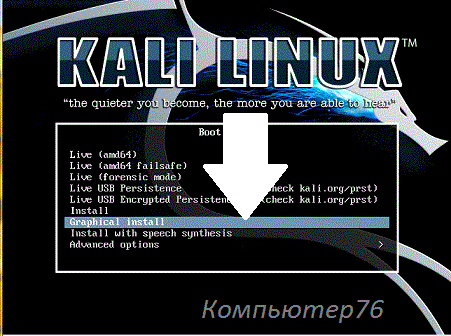- Как установить кали линукс на ноутбук?
- Немного нюансов. А они есть. Что нужно знать, чтобы установить кали линукс на ноутбук ?
- Обзор Kali Linux 2021.2
- Установка
- ▍ Обычное железо и Live boot
- ▍ Виртуальные машины
- ▍ Мобильные средства
- ▍ Контейнеры
- ▍ Облако
- Особенности и характеристики Kali 2021.2
- ▍Kaboxer
- ▍ Kali-Tweaks v1.0
- ▍ Bleeding-Edge
- ▍ Привилегированные порты
- ▍ Kali NetHunter
- ▍ Новые приложения
- ▍ Графика и рабочий экран
- ▍ Raspberry Pi
- ▍ Разное
Как установить кали линукс на ноутбук?
Как установить кали линукс на ноутбук?
Всем привет, в этой статье от Компьютер76 я покажу на своём примере как установить кали линукс на ноутбук . Установка операционной системы Linux подразумевает, я думаю, прежде всего факт присутствия в ноутбуке предустановленной Windows. Наша задача – установить кали линукс на ноутбук второй системой так, чтобы обе ОС-и друг другу не мешали.
Немного нюансов. А они есть. Что нужно знать, чтобы установить кали линукс на ноутбук ?
Сложностей много не будет. Установщик кали, скачанной с официального сайта, прекрасно знает русский язык, а пишет правильно и логично. Наша задача – внимательно читать советы менеджера. Установить кали линукс на ноутбук будет не сложнее, чем Windows.
Итак, у меня имеется ноутбук с предустановленными операционными системами Windows XP, Windows 7 и Windows 10 (вам столько иметь не обязательно). Я поставлю четвёртой Кали Линукс .
Первое, что необходимо сделать, это подготовить место для кали линукс . Для этого воспользуйтесь бесплатной программой для работы с разделами AOMEI (скачать у меня или с офсайта). Сразу совет от чистого сердца: одноядерный процессор Кали не потянет, а если на борту 2 «камня» и более, то тут без вариантов — качайте ТОЛЬКО 64х битную версию Кали Линукс. Этот совет вы ещё вспомните…
В этой статье можете прочитать, как разбить жёсткий диск на несколько логических дисков, есть винчестер на части не поделён. В принципе, это может сделать и установщик Кали, однако из-под «родной винды» многим будет сделать это проще.
Этот этап начинается, когда жёсткий диск разбит минимум на два и более разделов. Я для установки кали линукс создал, напомню, четвёртый, размером чуть более 50 Гбайт. Должно хватить. Я рекомендую выделить не меньше 15-20 Гбайт, хотя это условные цифры.
Если образ кали линукс скачан, запишите его на болванку. Я специально не рассматриваю другие способы, пойдём традиционным способом, ибо проще.
Убедительный совет. Идеальный вариант — выделенная в сеть связь через роутер или напрямую. Почему? Система ещё на этапе установки полезет в интернет на ближайшие сервера. Зачем роутер? Предустановленный вами в роутере пароль автоматически разрешит доступ в сеть любому физическому устройству, которое подключается к нему через ethernet-разъёмы. Вы сэкономите просто кучу времени. Однако, если разъёма нет или роутер лежит в магазине на полке, обойдёмся пока без этого. Однако, если вы хотите держать в систему в тонусе, регулярно получая необходимые обновления, после установки Кали прочтите статью После установки Кали Линукс и ОБЯЗАТЕЛЬНО скорректируйте список репозиториев.
Итак, раздел готов, болванка в дисководе, BIOS – в режиме загрузки с привода чтения дисков. Поехали.
СРАЗУ. Я показываю здесь вариант установки Кали Линукс версии 2.0 на хост без виртуальной машины из BIOS. Если вы обладатель недорого ноутбука с небольшими мощностями, отводя немного места на жёстком диске под Кали, использовать её возможности в виртуальной машине на полную катушку просто не получится.
Нас встречает окно установщика. Выберем графический режим установки (Graphical install):
Пропускаем циферки и буковки, ждём диалогового окна по выбору языка и ищем русский:
Следующее окно нам напомнит, что некоторые надписи будут появляться не на русском. Его пропускаем, нажав продолжить. Как и следующие окна с выбором соответственно:
Российская Федерация
Русская (клавиатура)
Alt + Shift (режим переключения раскладки клавиатуры)
Начнётся предварительный этап. Система просмотрит дисководы, подгрузит необходимые данные:
Начинается настройка сети. Вводимое имя будет обозначать компьютер в сети. Можно оставить как есть.
Следующее окно пропустить. В следующем окне введите пароль и повторите его. Лучше его запомнить:
В следующем окне выберите подходящий часовой пояс. Впрочем, часы можно и потом настроить. После этого начнётся разметка дисков на винчестере. Выберем Вручную:
После нажатия кнопки Вручную установщик представит все видимые им диски. Вот как он увидел мой винчестер и прочие устройства:
SCSI (0,0,0) — это весь винчестер, который стоит на ноутбуке.
SCSI (0,0,1) — это дополнительный жёсткий диск (случайно затесался, он нам не нужен).
А вот на винчестере SCSI (0,0,0) у меня (как сами видите) 4 раздела. Три первые из них заняты под свою версию Windows (и они мне нужны), а за #3 (напротив стрелки) — тот, что я зарезервировал под Linux в начале статьи.
Вдоль каждой записи об объёме раздела стоит обозначение файловой системы. Как видно из фото, все они имеют формат NTFS. Кали линукс такой формат не понимает. Так что последний раздел (тот, что 53,5 Гбайта) мы и «работаем».
Ваш список дисков будет несомненно короче, но я думаю, вы не запутаетесь.
Итак, мы выбрали наш раздел (где нет никакой системы) и нажимаем Продолжить. Появится окно для нашего раздела. Выберите Удалить раздел:
И нажмите Продолжить. Появилось свободное место:
Нам нужно подготовить его к установке системы и к последующему корректному запуску. Щёлкните по СВОБОДНОМУ МЕСТУ и позвольте установщику разметить это место как полагается с помощью команды Автоматически разметить свободное место:
После нажатия на Продолжить на этом месте появятся два подраздела. Мой объём в 53,5 Гбайта раздробится на 2 части: большую и малую. У вас цифры другие, но произойдёт тоже самое. Нажмите на Закончить разметку и записать изменения на жёсткий диск. Согласитесь с проводимыми изменениями в следующем окне, нажав на Да. Начнётся установка.
Она занимает не более 10-15 мин. Теперь пришло время интернета. Кали лезет в сеть:
Прокси никакого пока нет, так что следующее окно пропустим. Окно настройки менеджера пакетов носит только информативный характер, так что рисунок не привожу.
Далее на ноутбук будет установлен загрузчик GRUB. Его можно смело установить в главную загрузочную запись, убедившись, что установщик нашёл все остальные операционные записи от Windows. Соответствующее окно об этом сообщит. Если установщик попросит определить присутствие остальных систем, позвольте ему это сделать. У меня систем несколько, диалоговые окна немного сложнее. Но этот этап почти всегда проходит гладко и не сложнее других.
Установка завершена. Дождитесь соответствующего сообщения, извлеките диск из привода. И перезагрузитесь. Теперь процесс загрузки компьютера будет выглядеть иначе. Первым будет появляться окно загрузчика, сформированного кали линукс . Но ваша Windows никуда не делась. Она стоит второй в списке. Выбрав её, вы попадёте в привычный загрузчик Windows.
Чтобы попасть в кали линукс , в окне авторизации введите:
Пользователь — root
Пароль — какой вводили при установке.
Знакомьтесь. Если вы подключены к сети, сейчас полезут обновления…
Далее рассмотрим, что нам понадобиться в Кали, что нужно доустановить и к чему приготовиться.
Источник
Обзор Kali Linux 2021.2
В начале июня состоялся релиз дистрибутива для цифровой криминалистики и тестирования систем безопасности Kali Linux 2021.2. Эта операционная система является клоном Debian, используя репозиторий Testing с наиболее свежими пакетами. Новые iso образы становятся доступными для загрузки каждые три месяца, предыдущим релизом был 2021.1, а следующим будет 2021.3. Собственные наработки, созданные в рамках проекта, выложены на Гитлабе.
Kali Linux вобрал в себя солидный опыт разработки операционных систем для проверки возможностей несанкционированного доступа к ресурсам ИТ. Начало было положено в августе 2004-го с выходом WhiteHat Knoppix. Затем было несколько выпусков WHAX и BackTrack, под капотом SlackWare Live CD. С марта 2013 г․ под руководством Мати Ахарони и Девона Кернса из Offensive Security выходит Kali Linux v1.0, уже на базе Debian.
Установка
Kali Linux предоставляет множество вариантов для установки, начиная простой рабочей станцией и заканчивая мобильными и встроенными устройствами. Рабочим столом по-умолчанию является Xfce, однако можно выбрать и другие DE:
▍ Обычное железо и Live boot
Имеются iso образы и торренты для платформ:
- AMD64 ;
- Intel 386 ;
- ARM64 iso образ для чипов Apple M1 .
Все образы доступны в трех вариантах:
- weekly, самые свежие и в то же время нестабильные пакеты;
- installer, стандартный оффлайновый набор ПО;
- netinstaller, все пакеты скачиваются во время установки. Не доступен для установки с Live USB;
▍ Виртуальные машины
Можно скачать 64-битные образы и торренты для VMWare и Virtualbox . Для беглого ознакомления с возможностями Kali Linux это пожалуй самый оптимальный вариант. Образ для VMWare имеет размер в 2.6 GiB, для Virtualbox — чуть побольше, 3.8 GiB. Кроме того доступны образы VM для Vagrant.
На данный момент имеются образы для следующих устройств на чипах ARM:
- 1 (Original);
- 2, 3, 4 и 400 (32-бит);
- 2 (v1.2), 3, 4 и 400 (64-бит);
- Zero;
- Zero W.
❒ Pine64
▍ Мобильные средства
Проект Kali NetHunter — это первая платформа тестирование на проникновение с открытым исходным кодом для устройств под управлением ОС Android. В наборе имеется множество уникальных функций, недоступных на других аппаратных платформах. Специфика NetHunter состоит в том, что с его помощью можно осуществлять проверки безопасности и попытки проникновения на мобильных устройствах. Примеры использования могут включать в себя следующие сценарии:
- Точка доступа Mana Evil в один клик.
- BadUSB атака типа MITM через эмуляцию работы USB устройства. Подключив NetHunter к компьютеру жертвы, тот перенаправляет сетевой трафик через себя.
- Взлом Bluetooth;
Рис. 1 Kali NetHunter.
Кали NetHunter может быть установлен на эти мобильные устройства:
❒ Gemini PDA (Nougat 5.x)
❒ Nexus, все модели начиная с 5-й модели и заканчивая 10-й (Lollipop)
- OnePlus One (11);
- OnePlus 2 (Nougat 5.x);
- OnePlus 2 (Pie 9.0);
- OnePlus (AnyKernel Pie 9.0);
- OnePlus (AnyKernel 10);
- OnePlus (OxygenOS 10);
- OnePlus 7;
- OnePlus 7 Pro (OxygenOS 10);
- OnePlus Nord (11).
❒ Samsung
- Galaxy Tab S4 (LTE)(Oreo 8.0);
- Galaxy Tab S4 (WiFi)(Oreo 8.0).
❒ Sony XPeria Z1
- Davinci Miui (10);
- Xiaomi Mi A3 (LineageOS 18.1).
❒ ZTE
▍ Контейнеры
Есть сборки для Docker и LXC/LXD, установка производится штатными средствами контейнерного ПО.
Kali-docker образы доступны для платформ arm64 , armhf и amd64 .
▍ Облако
Образы Kali Cloud можно по-быстрому развернуть в инфраструктуре различных облачных провайдеров:
Особенности и характеристики Kali 2021.2
Главная особенность Kali Linux — наличие полноценной подборки специальных приложений для проверки взлома и проникновения. Их общее количество превышает 600 и они разнесены по следующим категориям:
- Сбор информации: nmap и его разновидности, goofile, p0f и пр․;
- Анализ уязвимости: cisco-torch, BED, DotDotPwn и пр․;
- Атаки на беспроводное соединение: Aircrack-ng, Kismet, Pyrit и пр․;
- Веб-приложения: Blind Elephant, hURL, Nikto, Paros, и пр․;
- Инструментарий эксплуатации: commix, routersploit, Social-Engineer Toolkit и пр․;
- Стресс-тесты: DHCPig, t50, Reaver и пр․;
- Аналитический инструментарий: ddrescue, pdf-parser, iPhone-Backup-Analyzer и пр․;
- Охота на пароль: Hashcat, THC-Hydra, John the Ripper, wordlists и пр․;
- Прослушивание и подделка: _hexinject, mitmproxy, Wireshark и пр․;
- Обратная разработка: apktool, javasnoop, Valgrind и пр․;
- Поддержание доступа: dns2tcp, HTTPTunnel, pwnat и пр․;
- Аппаратный взлом: Arduino, dex2jar, smali и пр․;
- Средства для отчетности: cherrytree, dos2unix, Metagoofil и пр.
Одно из новых впечатлений, еще на этапе установки ОС, это замена супер-пользователя root с паролем tor на kali / kali. Объективности ради надо заметить, что изменение произошло в предыдущем релизе Kali. Это не так просто, как кажется, так как многие серверные приложения крепко привязаны к привилегиям root-а. Некоторые операционные системы давно уже отказались от root, в частности Ubuntu Linux обесточила супер пользователя с незапамятных времен.
▍Kaboxer
Представлен Kaboxer 1.0, (от Kali Application Boxeri), с помощью которого громоздкие приложения можно упаковать в контейнер и далее интегрировать с ОС и штатным менеджером пакетов. Вся прелесть в том, что для пользователя всё прозрачно, программа скомпонованная таким образом устанавливается точно так же из aptitude install package-name . На данный момент с помощью Kaboxer распространяются лишь эти приложения:
- Covenant — клиент-серверная сетевая служба;
- Firefox Developer Edition — тяжелое графическое приложение для веб-разработчиков;
- Zenmap — приложение использует Python 2.
▍ Kali-Tweaks v1.0
Анонсирована утилита Kali-Tweaks в помощь пользователям дистрибутива для легкой и корректной настройки операционной системы под свои нужды. Это вполне согласуется с философией Kali Linux — полностью отдавать себе отчет в своих действиях. С помощью Kali-Tweaks можно задать конфигурацию для компонент:
Рис 2. Kali-Tweaks.
- мета-пакеты;
- сетевые репозитории, это позволяет добавить, или удалить установку новейших и экспериментальных пакетов из древа;
- командная строка и консоль, например выбрать между Bash и Zsh;
- виртуализация.
▍ Bleeding-Edge
Ветка репозитория Bleeding Edge существует с марта 2013 г. В дословном переводе это означает кровоточащий край, смысл термина в обозначении самого острого края (острие науки передовой край), отдаленной границы, там где опасно. Соответственно, пакеты из этой ветки никак нельзя назвать стабильными. В текущем выпуске Kali Linux полностью переработан бэкенд репозитория.
Рис. 3 В kali-tweaks можно подключить репозиторий bleeding-edge.
▍ Привилегированные порты
В Unix/Linux системах по умолчанию только root имеет доступ на открытие TCP/IP портов в интервале 1-1024, их еще называют привилегированными. Можно по-разному обходить это ограничение, например перенаправлять привилегированный порт на обычный.
Но этот способ плохо масштабируем и может привести к путанице. Благо, теперь не надо перебрасывать порты, так как обычный пользователь может запускать приложения, которые открывают сокет на привилегированных TCP/IP портах. Это стало возможным благодаря специальному патчу на ядро Linux, без него функционал не будет доступен.
▍ Kali NetHunter
В новой версии были такие обновления:
- поддержка Android 11;
- улучшение в работе Magisk root;
- повышена совместимость благодаря динамическим партициям;
- улучшения в модуле Bluetooth;
- включены патчи rtl88xxau для более старых версий ядра.
▍ Новые приложения
Вот список новинок текущего релиза:
- CloudBrute — Разузнать об инфраструктуре компании, найти файлы и приложения в облачной среде.
- Dirsearch — Обнаружить файлы и директории на веб-серверах.
- Feroxbuster — Простое, быстрое, рекурсивное обнаружение содержимого интернет ресурса.
- Ghidra — Платформа обратной разработки.
- Pacu — Платформа для эксплойтов AWS.
- Peirates — Проникновение в среду Kubernetes.
- Quark-Engine — Рейтинговая система оценки вредоносных программ для Android.
- VSCode a.k.a. Visual Studio Code Open Source, редактор кода с открытыми исходниками.
▍ Графика и рабочий экран
В терминале появилось возможность быстрого переключения по горячей клавише Ctrl+p между однострочным и двустрочным приглашением PS1.
Рис 4. Переключение режимов PS1 терминала Xfce.
Переработана панель быстрого запуска Xfce, из нее убрали экранный рекордер kazam, добавив текстовый редактор и веб-браузер. Появились новые обои рабочего стола и экрана входа в DE. Для приложений терминала Xfce и файлового менеджера Thunar появилась опция запуска с правами root.
Рис 5. Root терминал Xfce.
▍ Raspberry Pi
- kalipi-config — своего рода raspi-config на стероидах для облегчения начальной настройки Kali Linux на Raspberry Pi.
- kalipi-tft-config — для облегчения начальной настройки TFT дисплеев на Rapberry Pi.
- Заявлено повышение производительности на 1500%.
- Ядро Linux обновилось до версии 5.4.83.
- На Raspberry Pi 4 и Raspberry Pi 400 полноценно заработал Bluetooth.
- Время первой загрузки сократилось с 20 до 15 с.
▍ Разное
Помимо этого были и другие изменения и исправления в разных местах. Устранены дефекты в приложении терминала и pkexec. Помимо этого:
- Wireshark теперь могут запускать и непривилегированные пользователи;
- новый Win-Kex v2.10 теперь поддерживает многоэкранный режим;
- пакет Parallels Tools вышел из Technical Preview для устройств на чипах Apple M1.
Источник